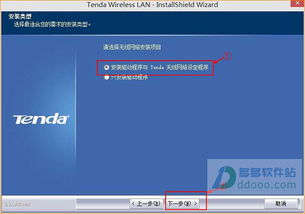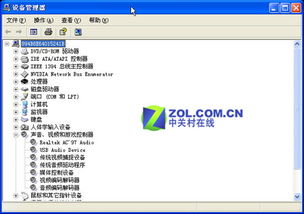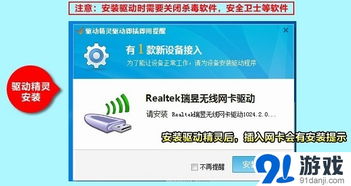东芝笔记本HDMI音频驱动一键安装指南
为东芝笔记本安装HDMI音频驱动指南

在现代科技飞速发展的时代,笔记本电脑已经成为我们日常生活和工作中不可或缺的工具。东芝(Toshiba)作为知名的电子产品制造商,其笔记本产品凭借出色的性能和稳定的品质赢得了广大用户的青睐。然而,在使用东芝笔记本连接HDMI设备(如高清电视或显示器)时,有时可能会遇到音频无法传输的问题。这通常是因为缺少或未正确安装HDMI音频驱动所导致的。本文将详细介绍如何为东芝笔记本安装HDMI音频驱动,以确保您能够享受到高清视频和音频的双重体验。

一、了解HDMI音频驱动的重要性

HDMI(High-Definition Multimedia Interface)是一种高清多媒体接口标准,它不仅可以传输高清视频信号,还能同时传输音频信号。这意味着,当您使用HDMI线将东芝笔记本连接到支持HDMI的设备上时,理论上应该能够同时传输视频和音频。然而,如果笔记本上没有安装或未正确配置HDMI音频驱动,那么音频信号可能无法被正确识别或传输,导致您只能看到视频而听不到声音。

因此,安装和配置正确的HDMI音频驱动对于确保东芝笔记本与HDMI设备之间的音频传输至关重要。
二、检查当前驱动状态
在安装新的HDMI音频驱动之前,建议先检查当前笔记本上是否已经安装了相关驱动,并确定其版本和状态。以下是检查步骤:
1. 打开“设备管理器”:在Windows系统中,您可以通过右键点击“此电脑”或“计算机”图标,选择“属性”,然后在弹出的窗口中点击左侧的“设备管理器”来打开该工具。
2. 查找音频设备:在设备管理器中,展开“声音、视频和游戏控制器”或类似的选项,查看是否有与HDMI相关的音频设备列出。如果列出了“HDMI Audio”或类似的设备,并且没有黄色感叹号或问号标记,那么说明当前已经安装了HDMI音频驱动。
3. 检查驱动版本:右键点击已安装的HDMI音频设备,选择“属性”,然后在弹出的窗口中点击“驱动程序”选项卡,您可以在这里查看当前驱动的版本和日期等信息。
如果设备管理器中没有列出HDMI音频设备,或者列出了但带有黄色感叹号或问号标记,那么说明需要安装或更新HDMI音频驱动。
三、下载和安装HDMI音频驱动
如果确定需要安装或更新HDMI音频驱动,您可以按照以下步骤进行下载和安装:
1. 访问东芝官方网站:首先,您需要访问东芝的官方网站,并找到支持页面。在支持页面中,您可以输入您的笔记本型号或序列号来查找适用于您的笔记本的驱动程序。
2. 查找HDMI音频驱动:在驱动程序列表中,查找与HDMI音频相关的驱动程序。这通常可能被称为“Realtek HDMI Audio Driver”、“Intel HDMI Audio Driver”或类似的名称,具体取决于您的笔记本所使用的芯片组和音频解决方案。
3. 下载驱动程序:找到适用于您的笔记本的HDMI音频驱动后,点击下载链接进行下载。请确保下载的是与您的操作系统版本(如Windows 10、Windows 8.1等)相匹配的驱动程序。
4. 安装驱动程序:下载完成后,双击下载的驱动程序文件并按照提示进行安装。在安装过程中,您可能需要接受许可协议、选择安装位置等选项。请按照屏幕上的指示进行操作,直到安装完成。
5. 重启笔记本:安装完成后,建议您重启笔记本以确保驱动程序能够正确加载和生效。
四、验证HDMI音频功能
安装完HDMI音频驱动后,您需要验证一下音频功能是否正常工作。以下是验证步骤:
1. 连接HDMI设备:将HDMI线的一端插入东芝笔记本的HDMI接口,另一端插入支持HDMI的设备(如高清电视或显示器)。
2. 设置音频输出:在Windows系统中,右键点击任务栏右侧的音量图标,选择“播放设备”。在弹出的窗口中,您应该能够看到与HDMI设备相关的音频输出选项(如“HDMI Audio Device”)。右键点击该选项并选择“设置为默认设备”以确保音频输出通过HDMI设备传输。
3. 播放音频:打开一个音频文件或视频文件,并尝试播放。如果一切正常,您应该能够在连接的HDMI设备上听到声音。
如果在验证过程中遇到问题,如仍然无法听到声音或音频输出选项不正确,请检查以下几点:
确保HDMI线连接正确且牢固。
确保连接的HDMI设备已正确开启并处于接收音频信号的状态。
检查笔记本的音频设置,确保没有禁用HDMI音频输出。
如果问题仍然存在,请尝试卸载并重新安装HDMI音频驱动,或联系东芝的技术支持以获取进一步的帮助。
五、总结
通过本文的介绍,您应该已经了解了如何为东芝笔记本安装HDMI音频驱动,并验证了音频功能是否正常工作。安装正确的HDMI音频驱动对于确保笔记本与HDMI设备之间的音频传输至关重要。如果您在安装或使用过程中遇到任何问题,请随时参考本文的指南或联系东芝的技术支持以获取帮助。希望本文能够对您有所帮助,让您在使用东芝笔记本时能够享受到更加高清和丰富的音视频体验。
- 上一篇: 2011年历史剧大盘点,精彩不容错过!
- 下一篇: 如何将任意网页轻松设为你的个性化主页?
-
 一键安装声卡驱动,详细步骤指南资讯攻略10-25
一键安装声卡驱动,详细步骤指南资讯攻略10-25 -
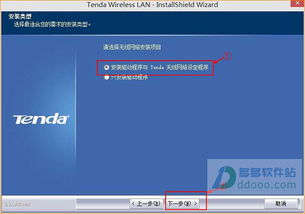 腾达(Tenda)无线网卡驱动一键安装指南资讯攻略11-10
腾达(Tenda)无线网卡驱动一键安装指南资讯攻略11-10 -
 一键揭秘:联想笔记本电脑官方驱动下载的正确步骤,轻松搞定!资讯攻略10-25
一键揭秘:联想笔记本电脑官方驱动下载的正确步骤,轻松搞定!资讯攻略10-25 -
 HDMI线连接电视的超简单步骤指南资讯攻略12-08
HDMI线连接电视的超简单步骤指南资讯攻略12-08 -
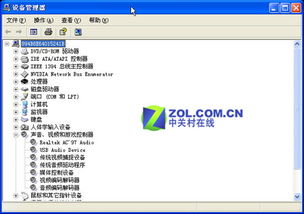 轻松学会:如何安装声卡驱动资讯攻略11-07
轻松学会:如何安装声卡驱动资讯攻略11-07 -
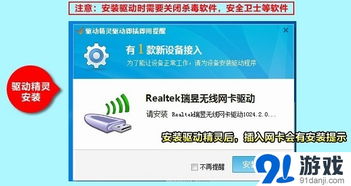 无线网卡驱动一键安装教程资讯攻略12-06
无线网卡驱动一键安装教程资讯攻略12-06